
जर "Comp.google.process.gapps संदेश असुरक्षित कालावधीसह थांबला असेल तर, Android-स्मार्टफोन स्क्रीनवर थांबविण्यात आला आहे, याचा अर्थ असा आहे की प्रणाली सर्वात सुखद अपयशी ठरली नाही.
बर्याचदा, चुकीच्या प्रक्रियेच्या चुकीच्या पूर्ण झाल्यानंतर समस्या प्रकट केली जाते. उदाहरणार्थ, डेटा सिंक्रोनाइझेशन किंवा सिस्टम ऍप्लिकेशन अपडेट भरली गेली. एक त्रुटी डिव्हाइसवर स्थापित केलेली त्रुटी आणि वेगळी साफिस्टिक सॉफ्टवेअर स्थापित करू शकते.

सर्वात त्रासदायक - अशा अपयशाबद्दल संदेश बर्याचदा येऊ शकतो जेणेकरून डिव्हाइस वापरणे अशक्य होते.
या त्रुटीपासून मुक्त कसे व्हावे
संपूर्ण समस्या असूनही, समस्या अगदी सहज सोडली आहे. दुसरी गोष्ट अशी आहे की या अपयशाच्या घटनेच्या सर्व प्रकरणांवर लागू असलेल्या सार्वभौम पद्धती अस्तित्वात नाही. एक वापरकर्त्यासाठी एक मार्ग कार्य करू शकतो जो स्वत: ला दुसर्या दर्शवत नाही.तथापि, आमच्याद्वारे ऑफर केलेल्या सर्व उपाययोजना बराच वेळ घेत नाहीत आणि असे म्हणायचे नाही - प्राथमिक.
पद्धत 1: Google सेवा कॅशे साफ करणे
सर्वात बॅनल मॅनिपुलेशन जे आपल्याला वरील त्रुटीपासून मुक्त होण्याची परवानगी देते Google Play सेवा सिस्टम अनुप्रयोग कॅशे साफ करते. दुर्मिळ प्रकरणांमध्ये, हे निश्चितपणे मदत करू शकते.
- हे करण्यासाठी, "सेटिंग्ज" वर जा - "अनुप्रयोग" वर जा आणि स्थापित प्रोग्राम "Google Play" सेवांच्या सूचीमध्ये शोधा.
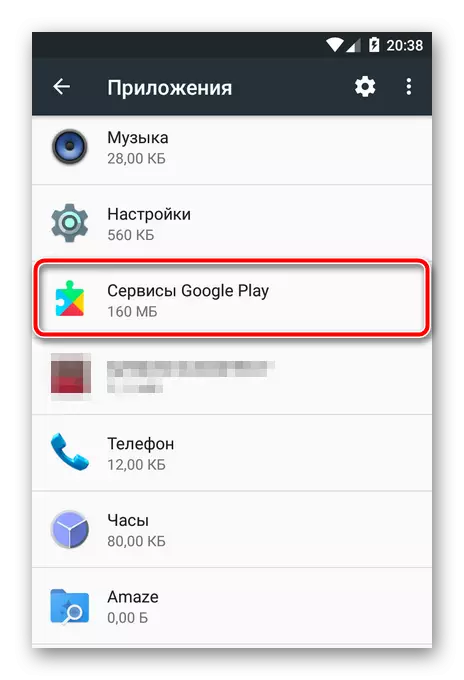
- पुढे, Android आवृत्ती 6+ च्या बाबतीत, आपल्याला "स्टोरेज" वर जाणे आवश्यक आहे.

- मग फक्त "कॅशे साफ" क्लिक करा.
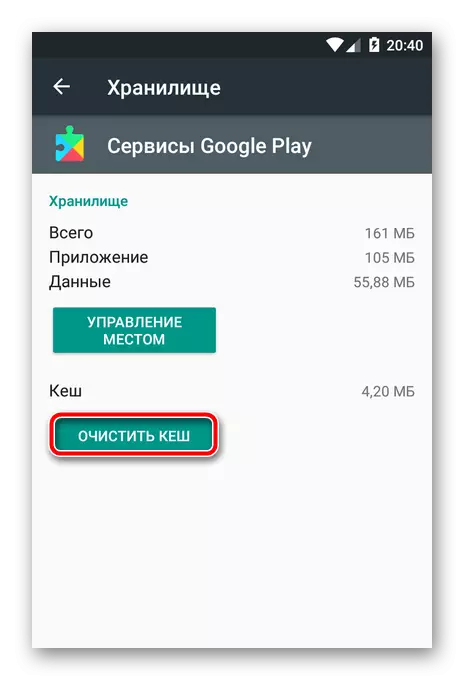
पद्धत पूर्णपणे सुरक्षित आहे आणि वर नमूद केल्याप्रमाणे, अगदी सोपे आहे, परंतु काही प्रकरणांमध्ये ते प्रभावी होऊ शकते.
पद्धत 2: अक्षम सेवा सुरू करा
हा पर्याय जबरदस्त बहुसंख्य वापरकर्त्यांसाठी योग्य आहे ज्यांनी संग्रह केला आहे. या प्रकरणात समस्या थांबविण्याच्या सेवांचा शोध घेणे आणि त्यांच्या जबरदस्त लॉन्च शोधण्यासाठी खाली येतो.
हे करण्यासाठी, फक्त "सेटिंग्ज" - "अनुप्रयोग" वर जा आणि स्थापित प्रोग्रामच्या सूचीच्या शेवटी हलवा. जर डिव्हाइसने सेवा डिस्कनेक्ट केली असेल तर ते "शेपटीमध्ये" आढळू शकतात.
प्रत्यक्षात, Android च्या आवृत्तीत, पाचव्या पासून सुरू होणारी, ही प्रक्रिया खालीलप्रमाणे आहे.
- सर्व प्रोग्राम्स, सिस्टमसह, अतिरिक्त पर्याय मेनू (वर उजवीकडील ट्रायथेटर) मध्ये सेटिंग्ज टॅबमध्ये, "सिस्टम प्रक्रिया" आयटम निवडा.

- मग डिस्कनेक्ट केलेल्या सेवांसाठी शोधामध्ये सूचीबद्धपणे स्क्रोल करणे. जर आपण चिन्हासह अनुप्रयोग पाहिले असेल तर त्याच्या सेटिंग्जवर जा.

- त्यानुसार, ही सेवा सुरू करण्यासाठी, "सक्षम करा" बटण दाबा.

हे स्पष्ट अनुप्रयोग कॅशे टाळत नाही (पद्धत 1 पहा).
- त्यानंतर, डिव्हाइस रीबूट करा आणि त्रासदायक त्रुटीच्या अनुपस्थितीत आनंद घ्या.
जर या कृतींनी इच्छित परिणाम आणला नाही तर ते अधिक क्रांतिकारक पद्धतींपासून चालण्यासारखे आहे.
पद्धत 3: अनुप्रयोग सेटिंग्ज रीसेट करा
अपयश दूर करण्यासाठी मागील पर्यायांचा वापर केल्यानंतर, ही प्रणाली प्रारंभिक राज्यात पुनर्संचयित करण्यापूर्वी ही शेवटची "बचाव मंडळ" आहे. डिव्हाइसवर स्थापित केलेल्या सर्व अनुप्रयोगांच्या सेटिंग्ज रीसेट करण्याचा मार्ग आहे.
पुन्हा, येथे काहीही जटिल नाही.
- अनुप्रयोग सेटिंग्जमध्ये, मेनूवर जा आणि "सेटिंग्ज रीसेट सेटिंग्ज" आयटम निवडा.
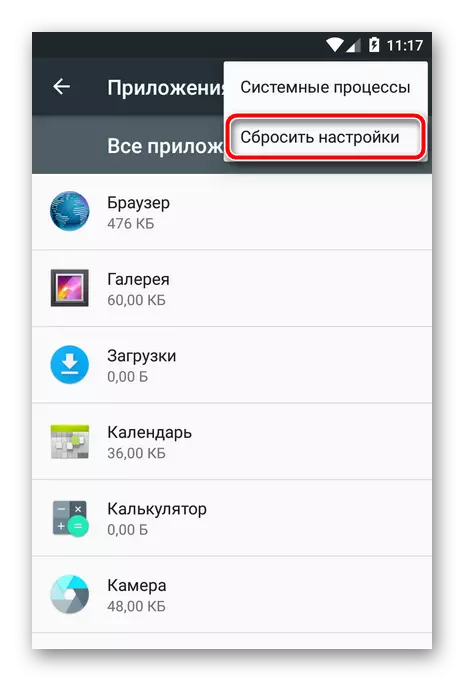
- नंतर क्रिया पुष्टीकरण विंडोमध्ये, आम्हाला कोणत्या पॅरामीटर्स रीसेट केले जाईल याबद्दल माहिती आहे.
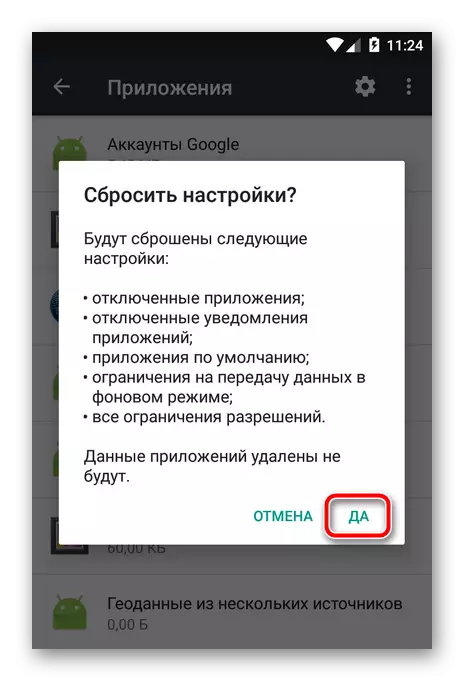
"होय" दाबा द्वारे रीसेटची पुष्टी करण्यासाठी.
रीसेट प्रक्रिया पूर्ण झाल्यानंतर, ते पुन्हा डिव्हाइस रीस्टार्ट करणे आणि आम्ही ज्या अपयशाच्या अपयशाच्या विषयावर सिस्टमचे ऑपरेशन तपासण्यासारखे आहे.
पद्धत 4: सिस्टम फॅक्टरी सेटिंग्जवर रीसेट करीत आहे
सर्वात जास्त "हताश" पर्याया इतर मार्गांनी त्रुटीवर मात करणे अशक्य आहे - सिस्टमला त्याच्या प्रारंभिक स्थितीवर पुनर्संचयित करणे. या वैशिष्ट्याचा वापर करून, आम्ही स्थापित अनुप्रयोग, संपर्क, संदेश, खाती, अलार्म घड्याळांच्या अधिकृततेसह सिस्टमच्या ऑपरेशन दरम्यान संचयित सर्व डेटा गमावू.
म्हणून, आपल्यासाठी मूल्य असलेल्या प्रत्येक गोष्टीचे बॅकअप तयार करणे आवश्यक आहे. पीसी किंवा क्लाउड स्टोरेजमध्ये संगीत, फोटो आणि दस्तऐवजांसारख्या आवश्यक फाइल्स कॉपी केल्या जाऊ शकतात, चला Google डिस्कवर बोलू.
आमच्या वेबसाइटवर वाचा: Google डिस्क कशी वापरावी
परंतु अनुप्रयोगांच्या डेटासह, सर्वकाही अधिक क्लिष्ट आहे. त्यांच्या "बॅकअप" आणि पुनर्संचयनसाठी तृतीय पक्षीय उपाय वापरणे आवश्यक आहे जसे की टायटॅनियम बॅकअप., सुपर बॅकअप. इ. अशा उपयुक्तता व्यापक बॅकअप साधने म्हणून काम करू शकतात.
अनुप्रयोग डेटा "कॉर्पोरेशन", तसेच संपर्क आणि डीफॉल्ट सेटिंग्ज Google सर्व्हरसह सिंक्रोनाइझ केल्या. उदाहरणार्थ, आपण कोणत्याही डिव्हाइसवर कोणत्याही डिव्हाइसवर "ढग" पासून संपर्क पुनर्संचयित करू शकता.
- "सेटिंग्ज" वर जा - "Google" - "पुनर्संचयित करणे" - आणि सिंक्रोनाइझ केलेल्या संपर्कांसह आमचे खाते निवडा (1).

पुनर्प्राप्तीसाठी डिव्हाइसेसची सूची येथे उपलब्ध आहे. (2).
- आम्हाला आवश्यक गॅझेटच्या नावावर क्लिक करून, आम्हाला संपर्क पुनर्प्राप्ती पृष्ठावर जा. येथे आमच्याकडून आवश्यक असलेले सर्व "RESTORE" बटणावर क्लिक करणे आहे.
तत्त्वतः, बॅकअप आणि डेटा पुनर्प्राप्ती एक वेगळा लेख एक अतिशय सभ्य विषय आहे. आम्ही रीसेटच्या प्रक्रियेत जाऊ.
- सिस्टम पुनर्प्राप्ती कार्यात जाण्यासाठी, "सेटिंग्ज" वर जा - "पुनर्प्राप्ती आणि रीसेट" वर जा.

येथे आपल्याला "सेटिंग्ज रीसेट सेटिंग्ज" आयटममध्ये स्वारस्य आहे.
- रीसेट पेजवर, आपल्याला डेटाची सूची हाताळली जाईल जी डिव्हाइसच्या अंतर्गत मेमरीमधून हटविली जाईल आणि "फोन / टॅब्लेट सेटिंग्ज रीसेट करा" क्लिक करा.

- आणि मी "सर्व" बटण दाबून रीसेटची पुष्टी करतो.

त्यानंतर डेटा हटविला जाईल आणि नंतर डिव्हाइस रीबूट होईल.
गॅझेट पुन्हा कॉन्फिगर करणे, आपल्याला असे आढळेल की उदयोन्मुख अपयशाबद्दल त्रासदायक संदेश यापुढे नाही. आपल्याला खरोखर काय आवश्यक आहे.
लक्षात घ्या की लेखात वर्णन केलेले सर्व manipulations Android 6.0 "वर Android 6.0 सह स्मार्टफोनच्या उदाहरणावर विचारात घेतले जाते. आपण देखील प्रणालीच्या निर्माता आणि आवृत्तीवर अवलंबून, काही वस्तू भिन्न असू शकतात. तथापि, तत्त्व सर्व समान राहिले आहे, म्हणून अयशस्वी होण्याकरिता ऑपरेशन्ससह कोणतीही अडचण नसावी.
